En el artículo - Tutorial acceder a tablas Oracle desde Access 2010 - voy a desarrollar como puedes montar el acceso a tablas de una base de datos Oracle desde un Access 2010.
El entorno que he montado para realizar este artículo lo puedes ver en diagrama 1.
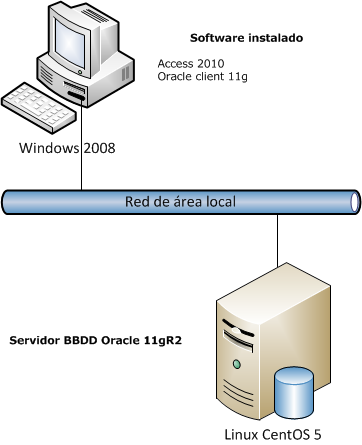 Diagrama 1
Diagrama 1
El entorno, como puedes ver en el esquema 1, consta de un ser servidor con Oracle Database Server 11gR2 y un PC cliente con Windows Server 2008 Standard Edition con Microsoft Access 2010 instalado y el Oracle Client 11g, la instalación del Oracle Client 11g es necesaria para poder acceder a bases de datos Oracle, en los tutoriales - Instalación Oracle Client para Oracle 11g - y - Instalación Oracle Client para Oracle 10g - veras como instalar el cliente en versión 11g o 10g respectivamente.
1.- Creación origen de datos ODBC para accedo a base de datos Oracle.
El estándar ODBC (Open DataBase Connectivity) nos va permitir el acceso desde Access 2010 a la base de datos Oracle de una forma sencilla, por lo tanto el primer paso que tienes que dar en crear un origen de datos ODBC.
El acceso al administrador de orígenes de datos ODBC lo tienes en - Herramientas administrativas - desde el botón - Inicio - de Windows 2008, imagen 1.
Haz clic sobre la opción del menú - Orígenes de datos ODBC - y accederás al administrador de orígenes ODBC, imagen 2.
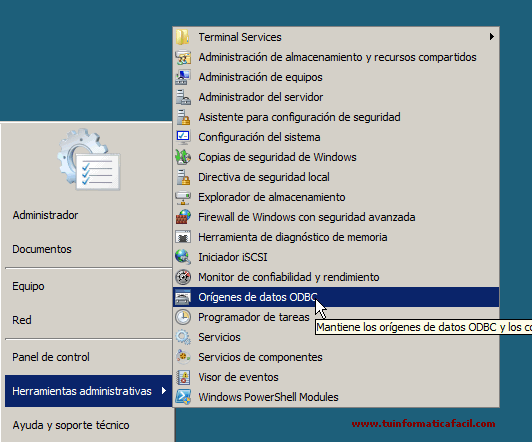 Imagen 1
Imagen 1
En el administrador de orígenes de datos ODBC puedes ver las pestañas - DNS Usuario - marcada en verde y - DNS de Sistema - marcado en azul, el primero permite crear orígenes de datos para un usuario en concreto y el segundo crearas orígenes de datos para todo el sistema independientemente del usuario con el que estés logado, utiliza siempre este último ya que el origen podrá ser utilizado por cualquier usuario que se loge en el sistema.
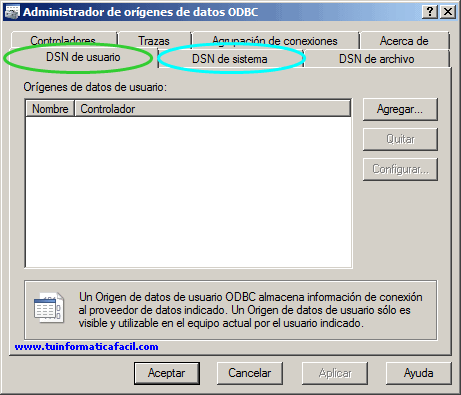 Imagen 2
Imagen 2
Haz clic sobre la pestaña - DSN de sistema - y pulsa sobre el botón ![]() . Aparece una nueva ventana donde tendrás que seleccionar el controlador para el origen de datos que vas a crear, puedes elegir entre do controladores, el que provee Microsoft, Microsoft ODBC for Oracle, imagen 3, y un segundo controlador, que se ha incluido con la instalación del cliente Oracle, nativo de Oracle; Oracle en OraDb11g_home1, imagen 4. Selecciona este último y pulsa el botón
. Aparece una nueva ventana donde tendrás que seleccionar el controlador para el origen de datos que vas a crear, puedes elegir entre do controladores, el que provee Microsoft, Microsoft ODBC for Oracle, imagen 3, y un segundo controlador, que se ha incluido con la instalación del cliente Oracle, nativo de Oracle; Oracle en OraDb11g_home1, imagen 4. Selecciona este último y pulsa el botón ![]() para continuar.
para continuar.
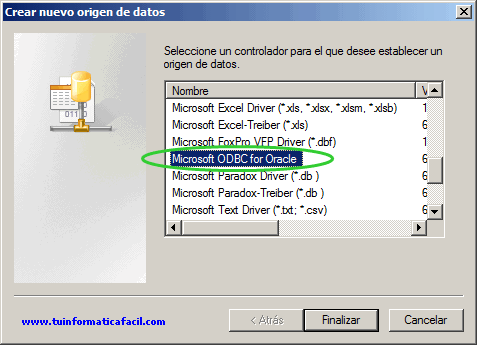 Imagen 3
Imagen 3
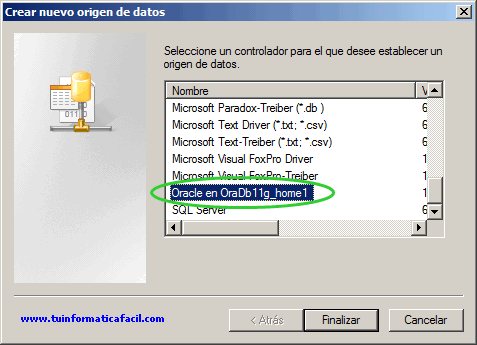 Imagen 4
Imagen 4
En la siguiente ventana introduce los datos sobre tu servidor de base de datos que describo a continuación:
- Data Source Name - Nombre identificativo del origen de datos.
- Description - Descripción del Origen de datos.
- TNS Service Name - Nombre del alias de la cadena de conexión que tienes en el tnsnames.ora.
- User ID - Usuario con el que se conectará el origen de datos, este usuario tienes que existir en la base datos y tiene que tener los privilegios necesarios para poder acceder a las tablas desde Access 2010.
En la parte inferior hay una serie de pestañas que contienen diferentes parámetros con los que puedes configurar el origen de datos, los que te aparecen por defecto son los adecuados para el correcto funcionamiento del origen de datos que vas a crear.
Una vez has introducido todos los valores puedes hacer una prueba de conexión pulsando el botón, imagen 5
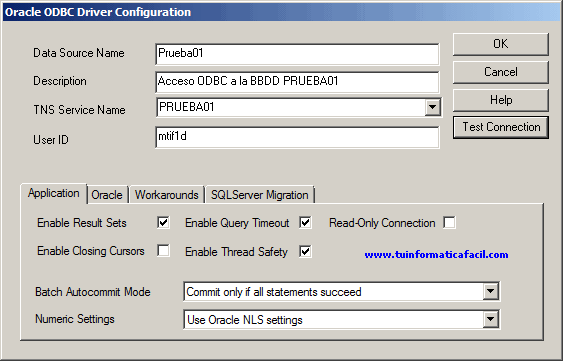 Imagen 5
Imagen 5
Introduce la password y pulsa el botón ![]()
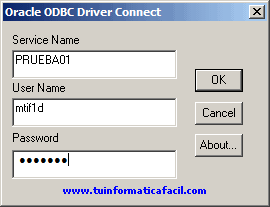
Imagen 6
Si todo ha ido bien obtendrás el resultado de la imagen 7, pulsa el botón - Aceptar - y para terminar pulsa el botón - OK - en la ventana - Oracle ODBC Driver Configuration -, imagen 5.
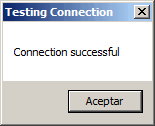 Imagen 7
Imagen 7
Bien ya tienes creado el origen de datos ODBC para poder acceder desde Access 2010 a la base de datos Oracle.
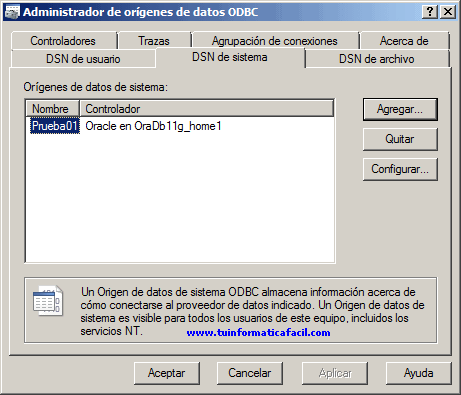
Imagen 8
2.- Vincular tablas Oracle a Microsoft Access 2010.
Una vez que has creado el origen de datos es el momento de trabajar con Access 2010, arráncalo y selecciona - Base de datos en blanco - , dale un nombre, circulo verde, y haz clic sobre - Crear -
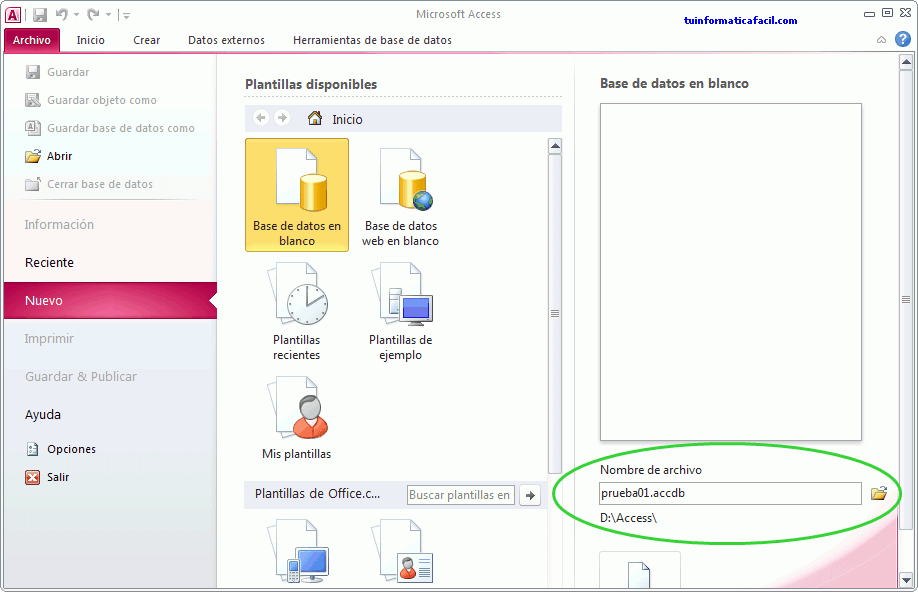 Imagen 9
Imagen 9
Haz clic sobre la pestaña - Datos externos - y - Base de datos ODBC -.
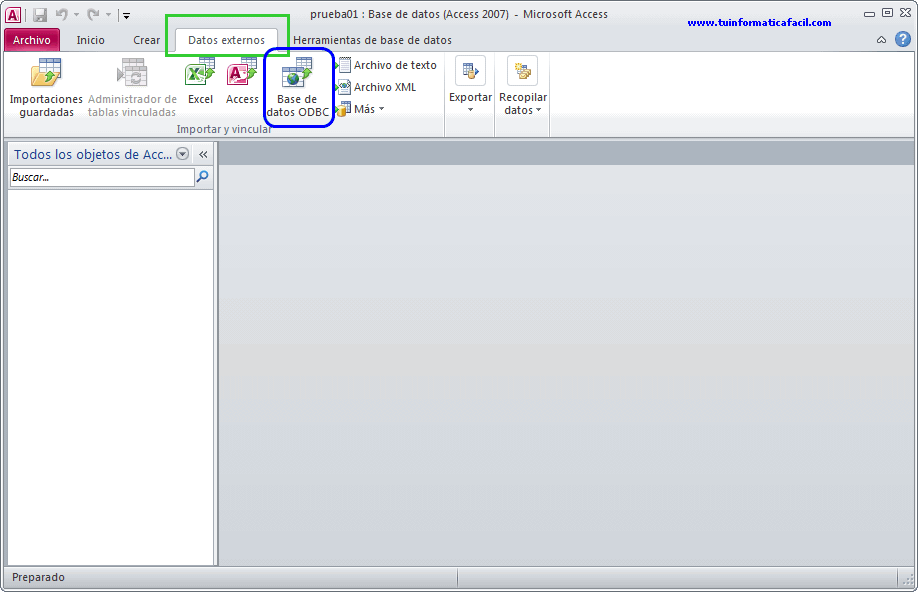 Imagen 10
Imagen 10
Selecciona - Vincular al origen de datos creando una tabla vinculada - y pulsa - Aceptar -
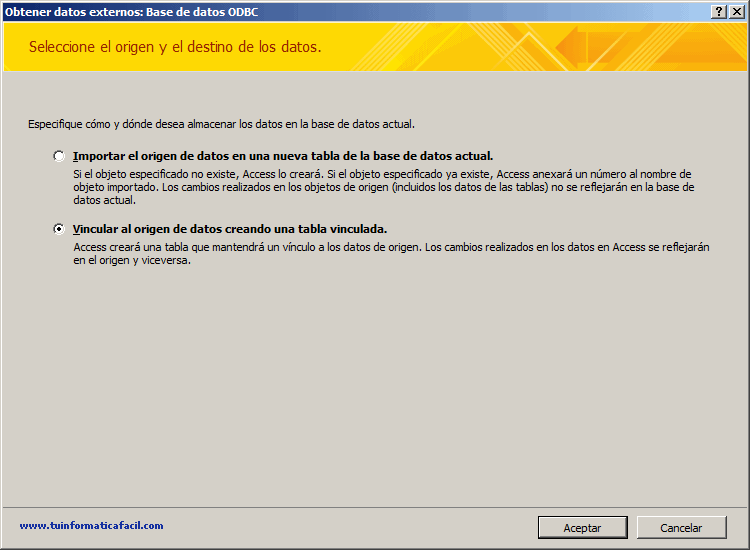 Imagen 11
Imagen 11
Selecciona el origen de datos que has creado previamente y pulsa sobre el botón - Aceptar -, imagen 12, introduce la password en la ventana que te aparece para validar el acceso, imagen 13.
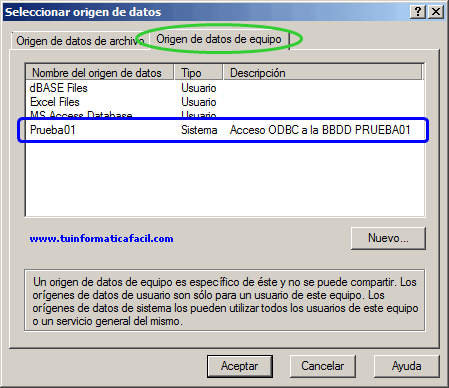 Imagen 12
Imagen 12
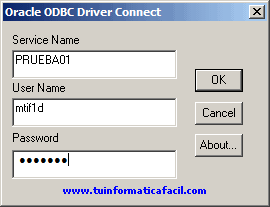 Imagen 13
Imagen 13
En la ventana - Vincular tablas - marca las tablas que quieras vincular a Access 2010 y marca el checkbox - Guardar contraseña - sino marcas este checkbox Access 2010 te pedirá la password de acceso a la base de datos Oracle cada vez que quieras acceder a una de las tablas vinculadas. Una vez que hayas terminado de seleccionar las tablas que vas a vincular pulsa el botón - Aceptar -.
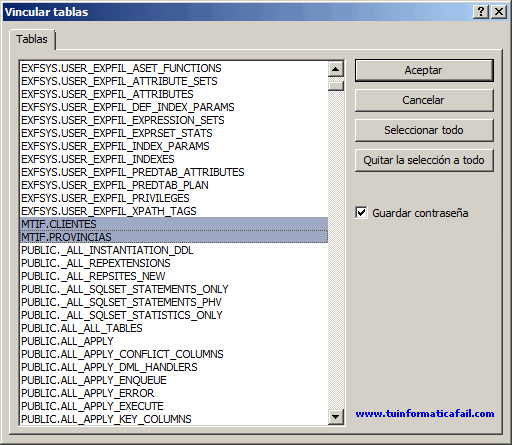 Imagen 14
Imagen 14
Ya has llegado al final, el momento esperado, las tablas de la base de datos Oracle accesibles desde Access 2010, como ves en la imagen 15, marcado en verde las tablas que he vinculado y en azul la tabla Clientes abierta en modo hoja de datos.
Esto es todo, espero que este artículo haya sido de utilidad.
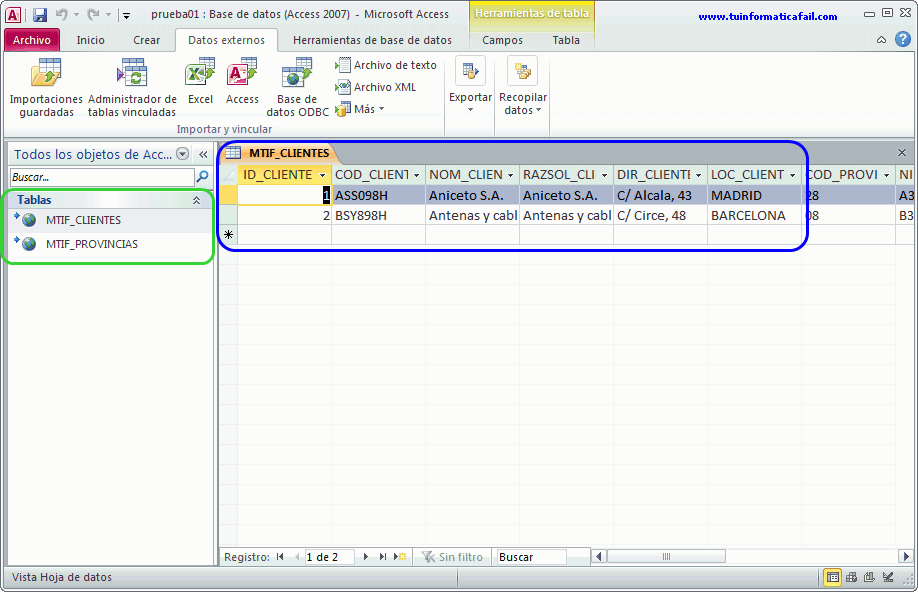 Imagen 15
Imagen 15









